-
Wer auf seinen iPhone viele Dateien wie Apps, Fotos oder empfindliche, persönliche Daten mit sich führt, der sollte hin und wieder zur Absicherung ein Backup anlegen. Denn wird das Smartphone beispielsweise defekt, sind alle Dateien unwiderruflich verloren. Doch kein Grund zur Sorge, in der heutigen kleinen Anleitung möchten wir euch zeigen, wie schnell und vor allem einfach man mit iTunes ein iPhone Backup erstellen kann.
Desweiteren kann ein Backup auch helfen sowie u.a. enorm viel Zeit sparen, seine alten Dateien ganz einfach in wenigen Minuten auf ein neues iPhone zu überspielen, dieses man sich z.B. erst gekauft hat. Um dieses kurze F.A.Q erfolgreich anwenden zu können, benötigt man die kostenlose Apple-Software "iTunes", diese ihr euch hier umsonst herunterladen könnt. Die meisten iPhone-Benutzer haben diese jedoch wahrscheinlich bereits auf ihrem PC installiert.
iPhone Backup mit iTunes erstellen und wiederherstellen [Anleitung]
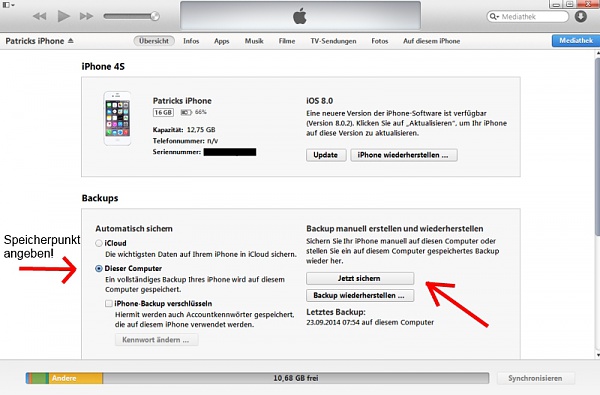
1. Um ein Backup auf eurem iPhone zu erstellen, verbindet ihr ganz einfach euer Smartphones via USB-Kabel (liegt im iPhone-Lieferumfang bei) mit eurem Rechner. iTunes erkennt im Normalfall nun euer Telefon und Synchronisiert zunächst alle Dateien automatisch.
2. Klickt nun rechts oben (unterhalb des iTunes Suchfeldes) auf iPhone. Nun könnt ihr etwas weiter unten links zunächst auswählen, wo ihr denn euer Backup abspeichern wollt. Wer bereits ein iCloud-Konto besitzt, kann hier den Haken setzen, alle anderen wählen "Dieser Computer" aus.
TIPP: Wer hier übrigens noch mehr Sicherheit haben möchte und etwa sein iPhone Backup vor ungewollten Fremdzugriffen absichern möchte, der kann unterhalb noch "iPhone-Backup verschlüsseln" auswählen.
3. Klickt nun etwas weiter rechts einfach auf "Jetzt sichern" und ein Backup wird von iTunes auf eurem PC gespeichert, das war es auch schon.
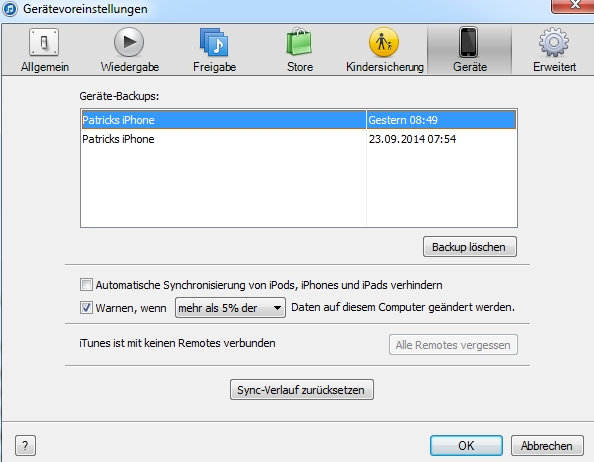
4. Wer seine bereits abgespeicherten iPhone Backups ansehen möchte, der klickt in iTunes ganz links oben auf das schwarz/weiß Symbol in der Ecke. Auf Einstellungen --> Geräte könnt ihr nun auf allen euren bereits in iTunes hinterlegten iPhone-Modellen alle Backups sowie Datum einsehen.
Wir hoffen, wir konnten euch beim erstellen eines Backups auf dem iPhone mit dieser kleinen Schritt-für-Schritt Anleitung weiterhelfen und würden uns über ein kleines Feedback von euch freuen.
Viele Grüße,
All4Phones
Ähnliche Handy Themen zu iPhone Backup: Erstellen & wiederherstellen
-
BlackBerry Z10/Z30 Sicherheits-Backup erstellen/anlegen [Anleitung]: Heute möchten wir euch anhand einer Schritt-für-Schritt Anleitung erklären, wie Sie auf ihrem BlackBerry Z10, Z30, Q5 oder Q10 Smartphone ein...
-
Backup erstellen: Hi Androidgemeinde, ich habe ein HTC Desire HD mit der Softwarenummer 1.72 und möchte es downgraden, jetzt meine Frage, wie kann ich vom Rom, ...
-
iTunes Backup erstellen: Hier erhaltet ihr eine genaue Anleitung, wie ihr von eurem iTunes ein Backup erstellt. Dazu gibt es folgende 3 Möglichkeiten: Backup via Apple...
-
Backup von SMS, Kontakte etc. erstellen & wiederherstellen: Hier erhaltet ihr eine genaue Anleitung, wie ihr für euer iPhone ein Backup von SMS, Kontakten, Notizen,... durchführt. Im Anhang findet ihr die...
-
Laptop mit Windows Vista ( Backup CD erstellen ): So habe mal ein Problem... Und zwar hat sich meine Mutter gestern einen HP Pavillion dv6000 Laptop mit Windows Vista Home Premium gekauft. Da ja...




Sena 30K mit Handy verbinden, aber wie?